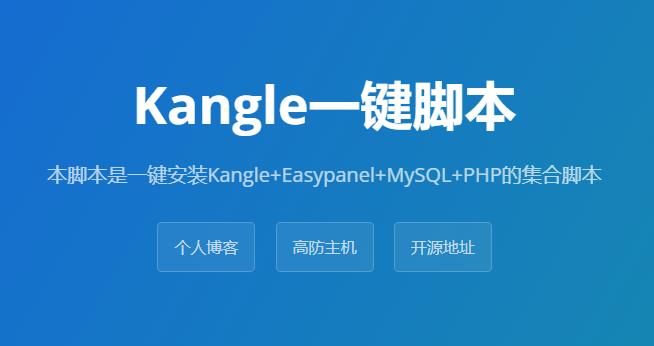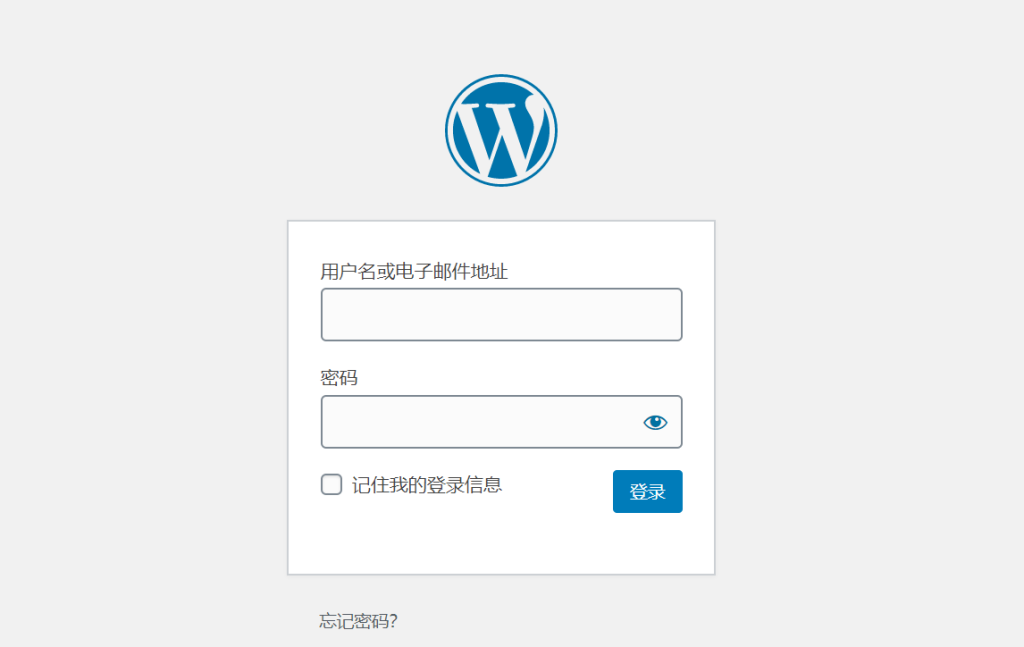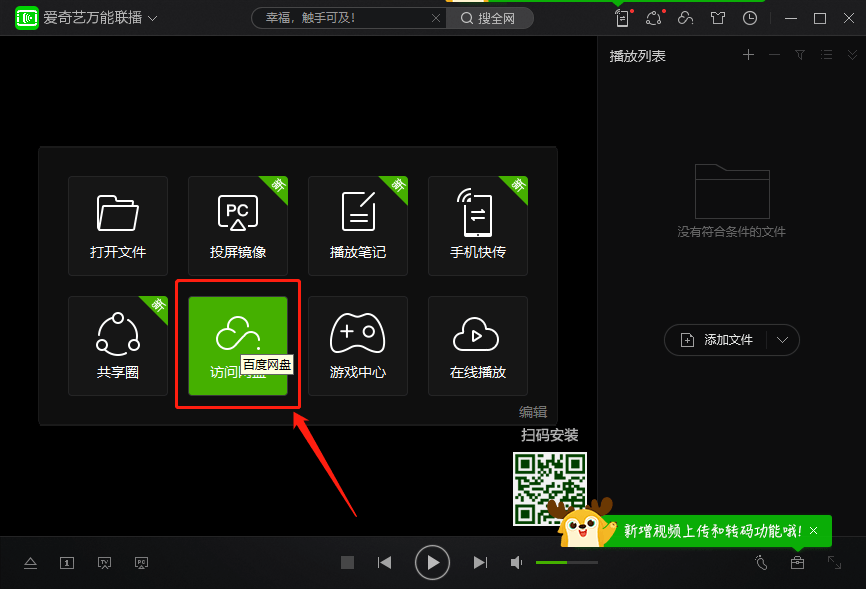今天买卖易资源网给大家分享的是给自己的WordPress网站添加节日倒计时的功能,理论上这个方法适用于任何网站的,而且可以做其他倒计时用途使用,接下来看如何实现吧。
操作方法分为WordPress网站与其他程序网站两种。
功能演示

WordPress
1、进入WordPress网站后台
2、选择外观-小工具-添加自定义html小工具。
3、填写如下代码:
<div class="gn_box">
<h1><center><font color=#E80017>2</font><font color=#D1002E>0</font><font color=#BA0045>2</font><font color=#A3005C>0</font><font
color=#8C0073>年</font><font color=#75008A>-</font><font color=#5E00A1>新</font><font
color=#4700B8>年</font><font color=#3000CF>倒</font><font color=#1900E6>计</font><font color=#0200FD>时</font>
</center></h1>
<center>
<div id="CountMsg" class="HotDate">
<span id="t_d">157 天</span>
<span id="t_h">9 时</span>
<span id="t_m">7 分</span>
<span id="t_s">42 秒</span>
</div>
</center>
<script type="text/javascript"> function getRTime() {
var EndTime = new Date('2020/01/25 00:00:00');
var NowTime = new Date();
var t = EndTime.getTime() - NowTime.getTime();
var d = Math.floor(t / 1000 / 60 / 60 / 24);
var h = Math.floor(t / 1000 / 60 / 60 % 24);
var m = Math.floor(t / 1000 / 60 % 60);
var s = Math.floor(t / 1000 % 60);
document.getElementById("t_d").innerHTML = d + " 天";
document.getElementById("t_h").innerHTML = h + " 时";
document.getElementById("t_m").innerHTML = m + " 分";
document.getElementById("t_s").innerHTML = s + " 秒";
}
setInterval(getRTime, 1000);
</script>
</div>
4、点击保存,即可前台浏览查看。
其他网站
1、复制如下代码:
3、保存,前台浏览即可。
注意事项(必读):
1、本站所展示的一切软件、教程和内容信息等资源均仅限用于学习和研究目的,请在下载后24小时内自觉删除;不保证其完整性及可用性,本平台不提供任何技术支持,若作商业用,请到原网站购买,由于未获授权而发生的侵权行为与本站无关。如有侵权请联系vip#mmeasy.cn(将#替换成@),我们将及时处理。
2、一切网盘资源请勿在线解压!在线解压会提示文件损坏或密码错误,特别注意若压缩包名带part1或z01这样的标识,则均为分卷压缩包,需要下载每个文件夹下的所有压缩包后,用WinRAR软件解压part1或zip即可释放当前文件夹下所有压缩包的内容!
3、如果链接失效,遇到资源失效可提交工单处理。
4、强烈建议在本站注册成为会员后再购买,游客购买只能短期保留记录,如超期或购买后自行清空浏览器缓存,将恢复购买前状态!
本文链接:https://www.mmeasy.cn/477.html